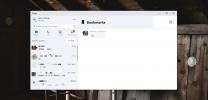Bitcasa: ilmainen 10 Gt: n ja halpa rajoittamaton pilvitallennus tietojen synkronointiin / varmuuskopiointiin
Kuvittele maailma, jossa ei ole paikallista tallennustilaa ja liikkuvia kiintolevylautasia, jotka vaikuttavat paljon siihen herättävään tietokonemeluun. Tekniikan asiantuntijat uskovat, että Web 3.0 ja Cloud computing ovat tulevaisuus, ja tavoitteena on muuttaa elämäämme. No, Web 3.0 on vielä kaukana toteutuksesta, mutta Cloud on jo melko paljon hallinnut joukkoja, ja pian, jopa käyttöjärjestelmämme voidaan ajaa pilvestä (Google on kerran ajatellut Chromium-käyttöjärjestelmäänsä). Olet jo kokeillut Dropboxia, SkyDrivea, Amazon Cloud Drivea tai Google Drivea. Kaikkia näitä pilvipalveluita pidetään kiistatta huippuluokkaa, mutta jos tarvitsit jotain äärettömän (hyvin, kirjaimellisesti äärettömän) määrän pilvitallennusta varten, niin Bitcasa on luultavasti mitä etsit. Bitcasa tarjoaa kolme upeaa ominaisuutta: Rajoittamaton varastointi, Datasynkronointi ja ja Datan varmuuskopio, mutta ilmeinen tukipiste on tietysti sen rajoittamaton määrä tallennustilaa, mikä antaa sinulle mielenrauhan loppua online-GB-laitteistasi. Lisäksi palvelu käyttää tiedoston kopiointitekniikka, mikä tarkoittaa, että jos lähetät tiedoston, jonka jokin muu käyttäjä on jo ladannut, Bitcasa säilyttää vain yhden tai pari kopioita mainitusta tiedosto. Tiedosto on kuitenkin salattu, eikä kukaan muu, mutta todelliset käyttäjät voivat käyttää sitä. Saat 10 Gt tallennustilaa ilmaiseksi, ja suhteellisen edullinen 10 dollarin kuukausi tilaus antaa sinulle ääretön pilviaseman, mutta se ei ole kaikki - jokainen ilmainen tilin käyttäjä, joka kutsuu ystävän käyttämään palvelua, molemmat osapuolet saavat ylimääräisen 1 Gt kuluttamatta penniäkään. Kaikkien tuettujen alustojen ja verkon käyttöliittymä on intuitiivinen ja ergonomisesti ystävällinen, ja palvelu toimii niin kuin pitäisi.
Kuten kaikki pilvipalvelut, sinun on ensin kirjauduttava sisään Bitcasaan. Uuden tilin luominen on melko selkeää, ja voit tehdä sen sekä verkosta että työpöydällä. Kun olet luonut tilin, kirjoita sähköpostiosoitteesi ja salasanasi ja napsauta Kirjaudu sisään aloittaaksesi.
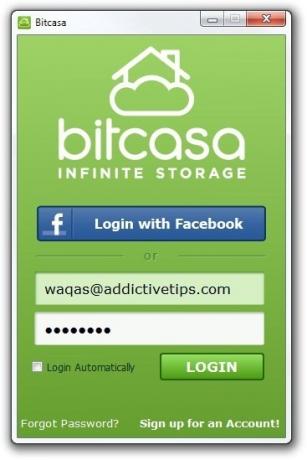
Tapaat Bitcasan pääkäyttöliittymän, jossa vasemmalla on harmaa-musta käyttöpalkki, jonka avulla voit selata Kansiot, Lisää, Lähetä ja asetukset kohdat. Kehittäjät ovat jo heittäneet sinulle kolme oletuskansiota (Aloitus, Oma ääretön ja Synkronointi), mutta voit myös luoda uuden kansion hiiren kakkospainikkeella tehtävästä pikavalikosta. Kaikki synkronoitava tai pilveen lisäämäsi näkyy myös täällä.

Lisää uusi tiedosto siirtymällä kohtaan Lisätä -osiossa ja vedä ja pudota sitten tiedosto sovellukseen. Voit myös napsauttaa keskellä olevaa plus-painiketta selataksesi tiedostoa. Toinen asia, jonka voit tehdä, on napsauttaa mitä tahansa alla olevaa kansiota ehdotukset, joka puolestaan luo ja lisää kansion pilveen (Oma musiikki, Omat elokuvat, Omat kuvat ja Omat tiedostot).
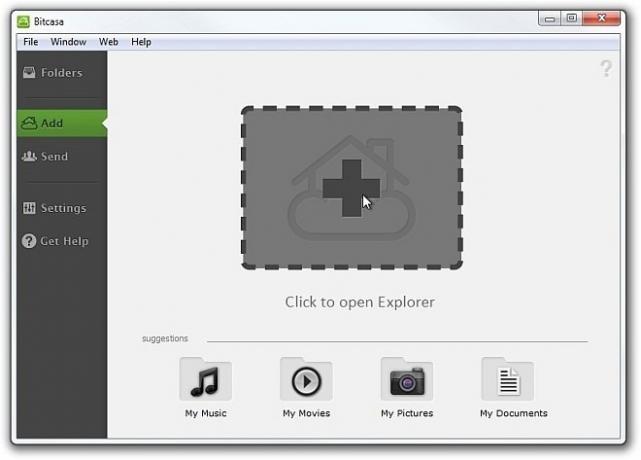
Aina kun haluat lisätä kansion tai tiedoston Bitcasan pilveen, asiakas kysyy sinulta, minkä tyyppinen tiedosto / kansio haluat luoda, ts. Ääretön Virtuaalitallennus, Synkronointi Anytime Access tai varmuuskopio Turvallinen. Synkronointi on melko hyödyllistä, koska se päivittää pilven sisällön automaattisesti, kun lisäät tai poistat tiedoston (tai kansiossa olevan tiedoston). Valitse vain haluamasi luokka ja napsauta Tehty aloittaa prosessi.
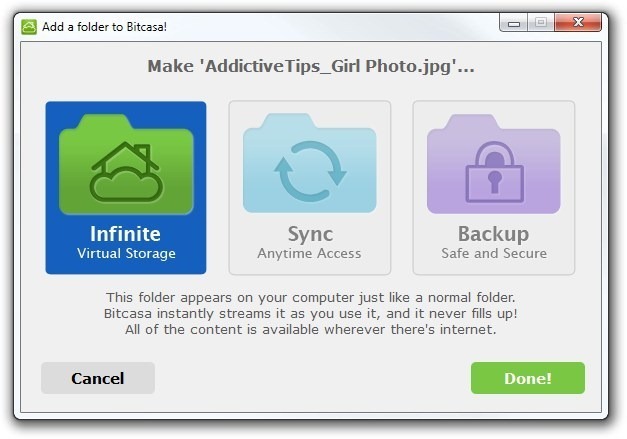
Voit myös luoda julkisen URL-linkin, jos sinun on jaettava tiedosto muiden ihmisten kanssa. Alla kansiot -osiossa, valitse tiedosto tai kansio ja napsauta Lähettää työkalurivillä. Sinut viedään automaattisesti Lähettää osio, jossa voit napsauttaa linkkiä avataksesi selaimesi, kopioida sen leikepöydälle tai jakaa sen Facebookissa, Twitterissä ja sähköpostitse. Tämän linkin avulla kuka tahansa voi ladata jaetun tiedoston paikalliseen tallennustilaansa tai lisätä sen omaan Bitcasa-tiliin (jos sellainen on).
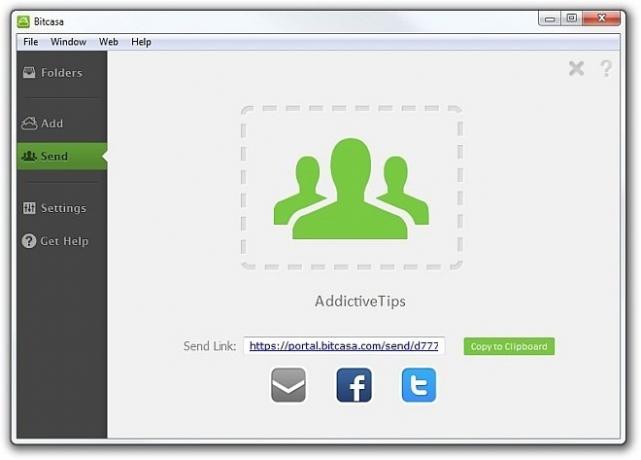
Voit määrittää joitain sovelluskohtaisia asetuksia kohdasta asetukset, jotka on vahvistettu sisällä yleinen ja Pitkälle kehittynyt välilehdet. Esimerkiksi alla Yleensä voit vaihtaa erilaisia parametreja, kuten Muista kirjautumistiedot, poista kaikki ilmoitukset käytöstä, piilota Lisää-välilehden ehdotukset, tunnista ulkoiset asemat automaattisesti jne. Voit myös valita polun Lataukset.

Pitkälle kehittynyt välilehti, sen sijaan, voit määrittää Välimuistin koko (tai voit jättää sen automaattiseksi) 1–80 Gt. Voit myös poistaa käytöstä Lisää kansion asetukset ja Kansion aktivointi parametreja.

Pöytätietokoneiden lisäksi voit käyttää sisältöäsi myös verkon kautta. Siirry vain Bitcasan verkkoportaaliin, kirjoita sähköpostiosoite ja salasana ja napsauta Kirjaudu sisään.
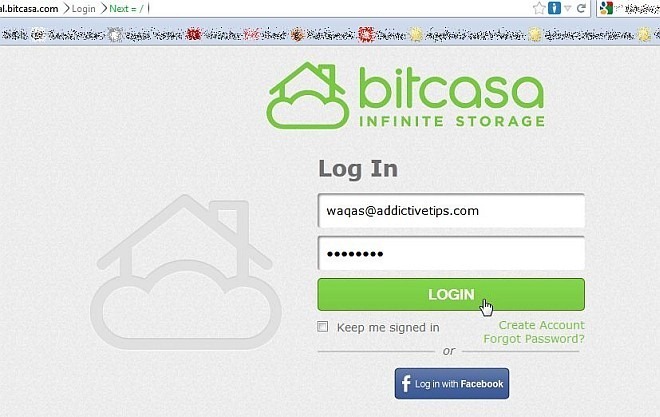
Verkkoportaali sisältää kaiken pilveen lisäämäsi. Lisäksi satunnaisesti asettamat tiedostot järjestetään automaattisesti luokkiin niiden muodon mukaan, kuten Valokuvat, videot, e-kirjat, asiakirjat ja musiikki.

Lopullisen tuomion antaminen Bitcasalle ei ole niin vaikeaa, koska se antoi melko positiivisen vaikutelman. Pelkkä ääretön määrä pilvitallennusta pelkästään saattaa olla riittävä houkuttelemaan orastavia yrityksiä, jotka etsivät online-tallennusratkaisuja. Bitcasa on saatavana Windowsille, Mac OS X: lle ja Linuxille. Testaus tehtiin Windows 7: llä.
Lataa Bitcasa
Artikkeli päivitetty: Tämä arvostelu päivitettiin 10. heinäkuuta 2012 oikealla hinnoittelulla. Pahoittelemme virhettä aikaisemmin.
Haku
Uusimmat Viestit
Kuinka ottaa tekstitys käyttöön Skype-puheluissa Windows 10: ssä
Äänivideopuhelut ovat muuttaneet viestintätapaa. Muutama vuosi sitt...
Kuinka lisätä Skype-viesti kirjanmerkkeihin
Skype on palannut keskittymisen ydintoimintoonsa; viestit ja puhelu...
Mikrofonin äänenvoimakkuuden muuttaminen Windows 10: ssä
Näppäimistön äänenvoimakkuusnäppäimet ovat tietokoneesi kaiuttimill...